Guia de conexão do IBM DB2i para o Jitterbit App Builder
Visão geral
Este guia descreve os requisitos do sistema e o que precisa ser instalado no aplicativo ou no servidor do App Builder para que sua instância do App Builder se comunique com seu servidor da série IBM DB2i.
Importante
O IBM DB2i só é suportado em ambientes Windows.
Pré-requisitos
- Um IBM ID válido é necessário para instalar o IBM i Access Client Solutions ACS Windows App Pkg English. Você pode criar uma conta IBM gratuita para baixar este pré-requisito se ainda não tiver uma.
Requisitos do sistema
Servidor de banco de dados
- Servidor IBM DB2i series
Navegador da web do cliente
- Chrome: 84+
- Firefox: 73+
- Safari: 13.0.1+
- Borda: 84
Instruções de conexão
Pré-requisito de instalação do IBM
Antes de iniciar a configuração do App Builder para a conexão, você precisa instalar o IBM i Access Client Solutions ACS Windows App Pkg English no servidor do aplicativo ou do App Builder.
- Vá para IBM i Access - Soluções de cliente
- Clique no link Downloads para IBM i Access Client Solutions
- Entre com seu IBM ID
- Na página de downloads, localize a entrada para IBMiAccess_v1r1_WindowsAP_English.zip e clique no link Download
- Após a conclusão do download, extraia o conteúdo da pasta no App Builder ou no servidor de aplicativos
- Na pasta raiz, navegue até Image64a e localize o arquivo executável setup.exe
-
Clique duas vezes no arquivo setup.exe e siga o Assistente do InstallShield
-
Para Tipo de configuração, deixe a seleção padrão como Típico:
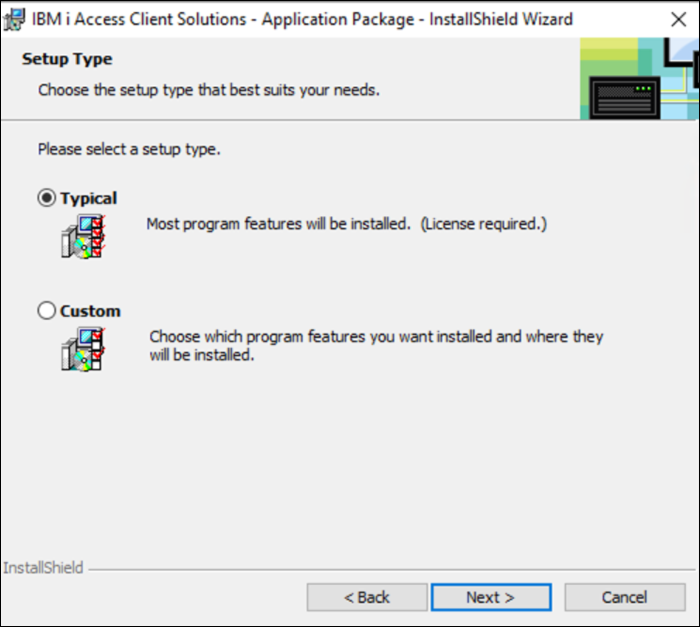
-
A instalação pode levar vários minutos para ser concluída. Quando o assistente indicar que ela foi concluída, clique no botão Concluir para sair do assistente.
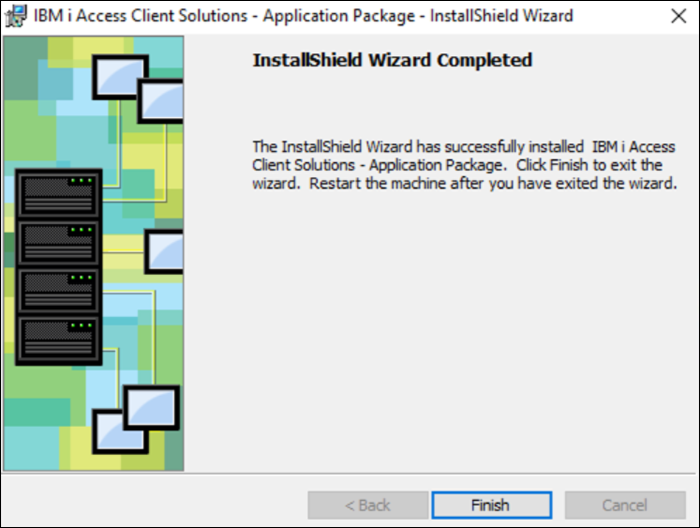
-
-
Reinicie o servidor
Configuração do App Builder
Após a instalação do IBM i Access Client Solutions Application Package, você pode configurar o DB2i Data Server no App Builder.
Adicionando um servidor de dados
- Navegue até o App Builder IDE
- Clique em Servidores de dados no menu Conectar
-
Clique no botão + Server no canto superior esquerdo do painel Data Servers. Isso abrirá a página Server. Forneça as seguintes informações:
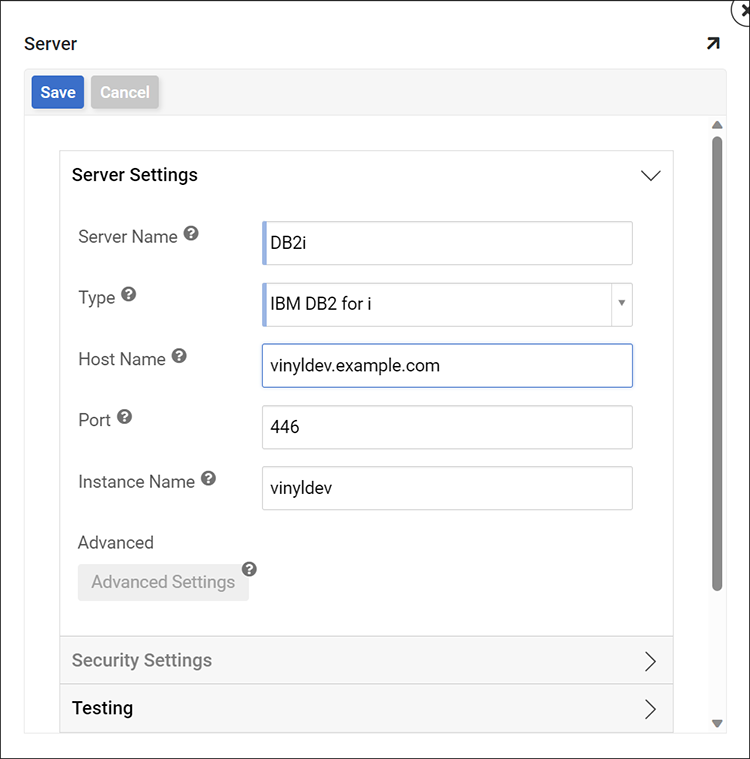
- Nome do Servidor: Nome identificável para conexão do servidor. Por exemplo:
DB2i - Tipo: IBM DB2 para i
- Nome do host: O nome do hospedar do servidor do App Builder. Por exemplo:
vinyldev.example.com - Porta: 446
- Nome da Instância: Se você instalou o servidor com uma Instância nomeada, insira o Nome fornecido para essa Instância. Por exemplo:
vinyldev
- Nome do Servidor: Nome identificável para conexão do servidor. Por exemplo:
-
Expanda a seção Security Settings e forneça o User Name e a Password para o usuário DB2i
- Clique no botão Save
- Expanda a seção Testing e clique no botão Test Connection. Uma conexão configurada corretamente retornará uma mensagem de Success!.
Solução de problemas
-
Se você não tiver o IBM i Access Client Solution Application Package instalado no servidor de aplicativos, verá a seguinte mensagem de erro ao tentar testar uma conexão com seu servidor DB2i:
An unexpected exception occurred. Type: System.DllNotFoundException, Message: Unable to load DLL 'cwbdc.dll': The specified module could not be found. (Exception from HRESULT: 0x8007007E). -
A porta 446 (a porta DRDA) deve estar aberta entre o App Builder (ou o servidor de aplicativos) e o servidor DB2i. Se essa porta estiver bloqueada por qualquer firewall ou configuração de segurança, a conexão falhará e exibirá uma mensagem de erro:
An error occurred while testing the connection.
Para resolver esse erro de conexão, verifique as configurações de rede ao longo do caminho do App Builder ou do servidor de aplicativos para o servidor DB2i e certifique-se de que ele possa alcançar o IP ou o nome do host e também que a porta 446 não esteja bloqueada.